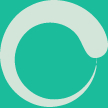Gan ein bod ni wedi rhyddhau ein system cyfieithu peirianyddol o fewn Docker mae’n ddigon hawdd i’w rhedeg ar system OS X!
Yn gyntaf, rhaid gosod un neu ddau becyn meddalwedd ar eich cyfrifiadur. Mae’r tiwtorial yma yn defnyddio ‘Homebrew‘ er mwyn gosod y pecynnau.
(Gallwch edrych eto ar y tiwtorial gwreiddiol os hoffech chi.)
Gosod VirtualBox
- Mae Docker angen VirtualBox ar OS X (a Windows) er mwyn rhedeg y rhith-beiriannu Linux. Llwythwch VirtualBox i lawr o’r wefan VirtualBox.
Gosod boot2docker a docker
Byddwn yn defnyddio homebrew er mwyn gosod rhain. Agorwch Terminal ac ysgrifennwch y gorchmynion canlynol:
-
ruby -e "$(curl -fsSL https://raw.githubusercontent.com/Homebrew/install/master/install)"
Mae hyn yn gosod homebrew ar eich cyfrifiadur
- Wedyn, gosodwch boot2docker a docker gyda’r gorchmynion canlynol:
brew install boot2docker brew install docker
- Cychwynnwch boot2docker (er mwyn llwytho ffeil rhith-beiriant i lawr) fel hyn:
boot2docker init
Cynyddu maint disg VirtualBox
Bydd ffug-ddisg VirtualBox yn cael ei greu gyda therfyn maint o 20GB. Mae’r system cyfieithu peirianyddol (Moses SMT), gan gynnwys y ffeil model iaith, yn gofyn am faint disg mwy na hyn i weithredu, felly bydd yn amlwg bod angen cynyddu maint y disg. Yn anffodus mae hyn yn broses eithaf hir, ond y newyddion da yw bod Docker wedi ysgrifennu tiwtorial syml iawn ar sut i’w wneud!
Rydym yn awgrymu cynyddu maint y disg i 30GB (mewn gwirionedd, mae’r system cyfieithu peirianyddol angen disg o tua 21GB yn unig).
Llwytho i lawr a gosod y system cyfieithu
Ar ôl i chi gynyddu maint y disg o fewn VirtualBox, mae angen i chi gychwyn y peiriant boot2docker. Ewch yn ôl i Terminal, ac ysgrifennwch:
boot2docker up
Cymerwch nodyn o beth sydd yn cael ei brintio i’r sgrin ar ddiwedd y gorchymyn yma. Mae hyn yn bwysig er mwyn i chi allu cyfathrebu gyda Docker. Dylai edrych yn debyg i hyn:
Writing /Users/patrick/.boot2docker/certs/boot2docker-vm/ca.pem
Writing /Users/patrick/.boot2docker/certs/boot2docker-vm/cert.pem
Writing /Users/patrick/.boot2docker/certs/boot2docker-vm/key.pem
export DOCKER_CERT_PATH=/Users/patrick/.boot2docker/certs/boot2docker-vm
export DOCKER_TLS_VERIFY=1
export DOCKER_HOST=tcp://192.168.59.103:2376
Mae’r tair linell olaf yn arbennig o bwysig. Copïwch nhw, ac yna ail-ludwch nhw i mewn i’ch ffenestr Terminal er mwyn rhedeg y gorchmynion allforio (export).
Docker yn barod
Yn awr, ar ôl hyn i gyd, mae Docker yn barod!
Llwythwch y ffeil cyfieithu peirianyddol i lawr gan ddefnyddio’r orchymyn canlynol:
docker pull techiaith/moses-smt
Ac yna cychwynnwch y peiriant gyda:
docker run --name moses-smt-cofnodycynulliad-en-cy -p 8008:8008 -p 8080:8080 techiaith/moses-smt start -e CofnodYCynulliad -s en -t cy
Sylwer: mae hyn yn llwytho model cyfieithu i lawr sydd wedi’i selio ar Gofnod y Cynulliad. Gallwch newid yr enw ‘CofnodYCynulliad’ ar ôl y gorchymyn ‘start’ i unrhyw un o’r 3 isod:
- CofnodYCynulliad (en-cy a cy-en) – dau fodel mawr iawn sydd wedi eu seilio ar y cofnod. Mae un yn benodol ar gyfer cyfieithu Saesneg-Cymraeg (en-cy), a’r un arall ar gyfer cyfieithu Cymraeg-Saesneg (cy-en). Maint: ~3.7GB yr un
- CofnodBachYCynulliad – model llawer llai sydd wedi’i seilio ar is-set o ddata’r cofnod (rydym yn awgrymu defnyddio hwn er mwyn arbrofi’n gynt). Maint: ~65MB
- Deddfwriaeth – wedi’i hyfforddi o ddata’r Ddeddfwriaeth. Maint: ~900MB
Mae’r tri model iaith yma hefyd ar gael i’w llwytho i lawr o techiaith.org. Gweler http://techiaith.org/moses/
Mae’n bwysig hefyd nodi bod modd i chi defnyddio eich model iaith eich hun yn y cam yma (os ydych wedi hyfforddi un eisioes wrth gwrs)! Cofiwch fod y data yr ydym ni yn ei ddarparu megis man dechrau yn unig, ac mae’n weddol syml hyfforddi eich model iaith eich hun. Gwelwch y dogfennu ar ar sut i wneud hyn yma.
Gweld Moses yn gweithio
Mae’r gorchymyn ‘docker run’ diwethaf yn creu gweinydd ar eich cyfrifiadur lleol ar y porth 8008. Er mwyn gallu cysylltu at y porth yma, mae’n rhaid i chi agor y pyrth yn VirtualBox. Agorwch y rhaglen ‘VirtualBox.app’ (yn eich ffolder ‘Applications’, ac yna cliciwch ar ‘Settings’, ac yna’r tab ‘Network’. Mae yna fotwm ar waelod y sgrin o’r enw ‘port forwarding’. Ychwanegwch reolau fel y gwelir isod:
Dyna fo!
Ewch i http://127.0.0.1:8008 yn eich porwr a dechreuwch gyfieithu!